»Рекомендуем завести ящик на mail.google.com!«
(избавляемся от проблем с доставкой уведомлений)
Информация: Форум теперь доступен на Tapatalk!
(избавляемся от проблем с доставкой уведомлений)
Информация: Форум теперь доступен на Tapatalk!
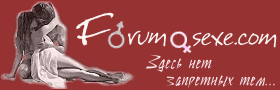 |
|
| Мобил. версия | |||||||
Раздел Новости и вопросы по работе форумаИнформационный раздел, по новым функциям и т.п. Есть вопрос или предложение по форуму? Пишем сюда. |
|
| Рекламер: | Сексшоп №1 | (Хочешь сюда? - Пиши) |
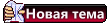
 |
|
|
Опции темы |
|
|
#1 |
 Проживаю тут
Проживаю тут «Инфа о юзере «Инфа о юзере

|
КАК ВСТАВЛЯТЬ ИЗОБРАЖЕНИЯ!
Итак, хотите вставить картинку или фото в тему-сообщение?
Смотрим инструкции Видеоролик Картинками Вставляем картинку в быстром ответе: Жмем ссылочку "Загрузка" внизу окошка с сообщением 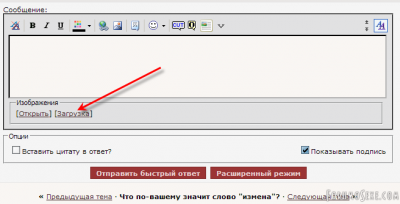 Откроется всплывет окошечко 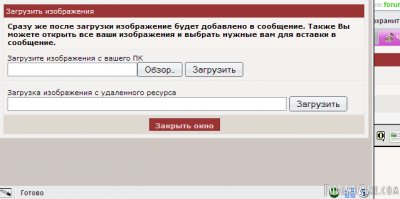 Выбираем картинку на компьютере и жмем кнопочку "Загрузить" Или можете загрузить картинку с какого нибудь ресурса, если знаете её адрес. Сразу после загрузки, картинка сама вставится в сообщение(как миниатюра шириной 500px). В режиме "Ответить"(расширенный режим) или при создании темы "Новая тема" процедура абсолютно идентична. Так же, Вы можете вставить уже загруженную картинку, нажав на ссылочку "Открыть". В открывшемся окне, будут доступны все загруженные Вами фото или картинки. Нужно только нажать на неё и картинка вставится в сообщение. Либо, Вы можете предварительно загрузить фото, пройдя по ссылке в меню 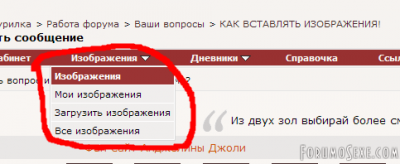 Там можно загружать по 3 фото сразу, просто копируете ссылочки и вставляете в сообщение. 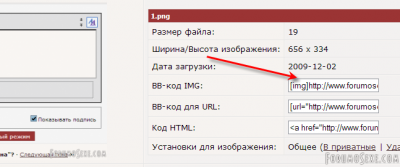 .................................... А теперь о грустном Максимальная ширина изображения 1024 px Максимальная высота изображения 1000 px Максимальный размер одного изображения 200 килобайт. Если изображение будет больше указанных параметров, форум попробует его уменьшить....но не факт. Поэтому, если размер загружаемой картинки больше, пожалуйста уменьшите её самостоятельно(до загрузки). Пока выставлено ограничение на общее кол-во загруженных фото(50 шт), но увеличить это дело не проблема. Места у нас на сервере достаточно. Есть вопросы, проблемы с загрузкой, восторженные отзывы?! Пишите пожалуйста прямо сюда. Старые инструкции: .................................................. .. Для тех, кто не умеет пользоваться превью, оставляю здесь инструкцию. Постараюсь поподробнее, если что-то непонятно - спрашивайте Инструкция по загрузке изображений на примере RADIKAL'а (загрузка на сторонние ресурсы не приветствуется!) прочесть полностью Дополнено Севером Вставляем картинку как вложение(будет храниться прямо на форуме). прочесть полностью |
|
|

|
 5 последних тем пользователя Иллюзия присутствия
5 последних тем пользователя Иллюзия присутствия
|
|||||
| Тема | Раздел | Последнее сообщение от | Ответов | Просмотров | Последнее сообщение |
|
|
Поздравлялки! | Алисочка | 5 | 8790 | 25.06.2010 09:56 |
|
|
Игры, конкурсы... | Алисочка | 16 | 8257 | 21.06.2010 14:15 |
|
|
Поздравлялки! | EVA | 2 | 7048 | 11.05.2010 21:53 |
|
|
Просто о жизни | Чертёнок | 9 | 8974 | 07.12.2009 10:25 |
|
|
Поздравлялки! | Леленька | 5 | 9730 | 03.10.2009 08:14 |
|
|
#2 |
 Проживаю тут
Проживаю тут «Инфа о юзере «Инфа о юзере
|
Ответ: КАК ВСТАВЛЯТЬ ИЗОБРАЖЕНИЯ! |
|
|

|
|
|
#4 |
 Проживаю тут
Проживаю тут «Инфа о юзере «Инфа о юзере
|
Ответ: КАК ВСТАВЛЯТЬ ИЗОБРАЖЕНИЯ! |
|
|

|
|
|
#5 |
 Заблокирован
Заблокирован «Инфа о юзере «Инфа о юзере
|
Ответ: КАК ВСТАВЛЯТЬ ИЗОБРАЖЕНИЯ!
Ребята, научите пожалуйста вставлять видеоклипы с ютуба.
|
|
|

|
|
|
#8 |
 Мисс Милитари!
Мисс Милитари! «Инфа о юзере «Инфа о юзере

|
Ответ: КАК ВСТАВЛЯТЬ ИЗОБРАЖЕНИЯ!
Часто, при описанной в первом посте даной темы вставке изображения, возникают проблемы подобного характера:
- изображение в посте отображается гораздо меньшего размера чем вы загрузили - в анимационном изображении ("гифке") не отображается смена кадров (изображение не мигает, не блестит и т.д.) Чтобы все исправить делаем следующие действия: 1. Вставляем изображение в свое сообщение как описано в первом посте даной темы, сохраняем это сообщение. 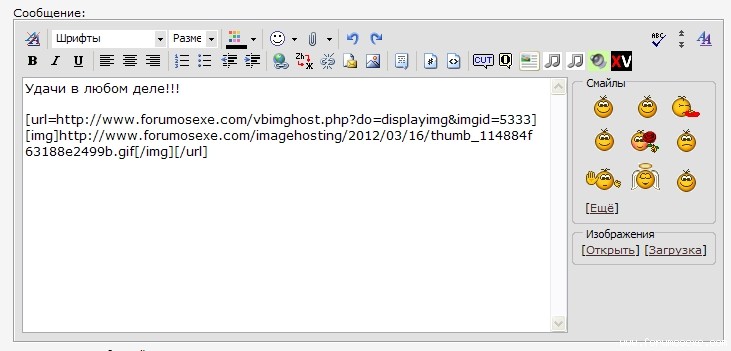 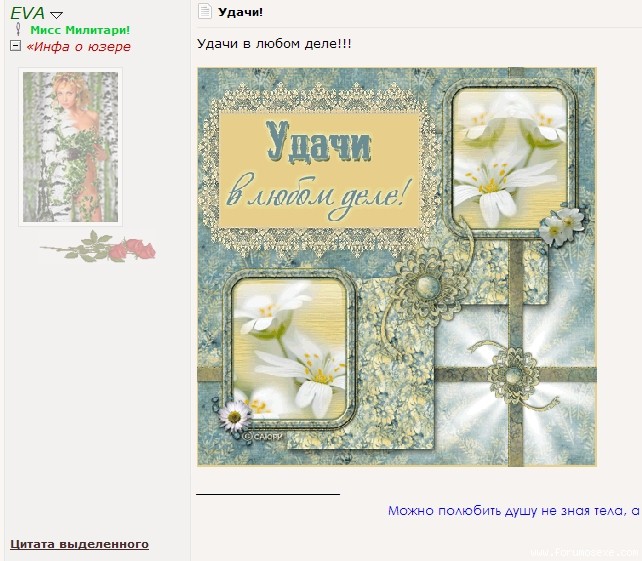 2. Наводим курсор мышки на появившуюся в сообщении картинку, вместо стрелочки он станет в виде ручки с вытянутым указательным пальцем. Нажимаем левую кнопку мыши один раз. Ваше изображение откроется в новом окошке, переходим в это окошко. 3. Внизу под изображением есть раздел Информация изображения. Находим графу BB-код IMG (на рисунке я выделила ее розовым), напротив нее есть в окошечке код (на рисунке я выделила его голубым). Копируем этот код: нажимаем на него (он выделяется черным) и нажимаем или клавиатурную комбинацию Ctrl+C (или Ctrl+Insert), или можно нажать правую кнопку мыши на этом коде, из контекстного меню выбрать "Копировать".  4. Возвращаемся к нашему сообщению с рисунком который нужно поправить. Нажимаем кнопку "Правка", в открывшемся окошке редактирования удаляем код рисунка который был (на моем рисунке выделено желтым) и вставляем скопированный код (на моем рисунке выделено зеленоватым) (чтобы вставить, жмем Ctrl+V (либо Shift+Insert), или опять нажимаем правую кнопку мыши и в контекстном меню выбираем "Вставить"). Сохраняем свое сообщение. 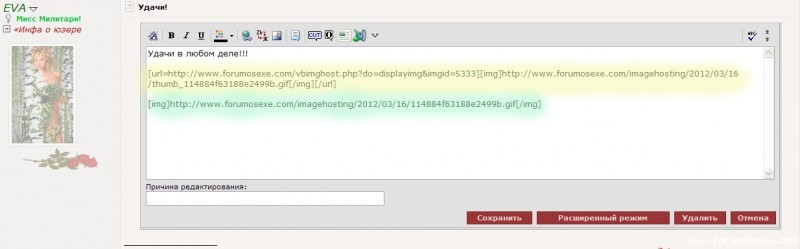 Результат: 
|
|
|

|
|
|
#10 |
 Мисс Милитари!
Мисс Милитари! «Инфа о юзере «Инфа о юзере

|
Ответ: КАК ВСТАВЛЯТЬ ИЗОБРАЖЕНИЯ!
Быстро и без особых навыков уменьшаем изображение
 : :Существует много он-лайн ресурсов, при помощи которых можно быстро уменьшить фото до нужного размера. Задаем в поисковике запрос "уменьшить фотографию он-лайн", среди предложенных сайтов можно выбрать тот, что будет для Вас удобнее. Возьмем, например, сервис сайта avazun и при помощи него уменьшим фото. 1. Нажимаем надпись "загрузи фото" в центре странички сервиса 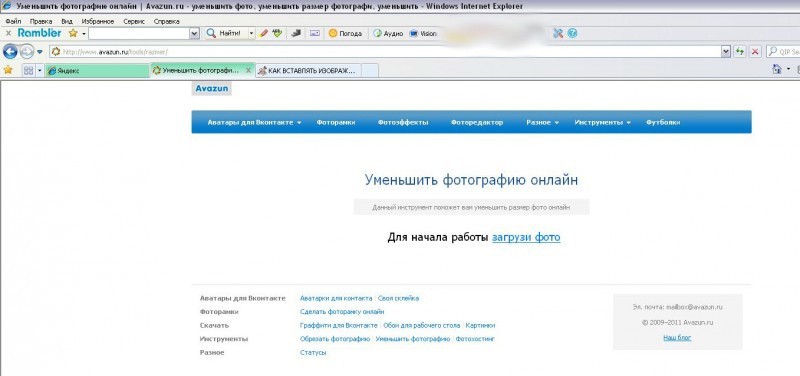 2. Выбираем картинку которую нужно уменьшить, жмем "открыть" 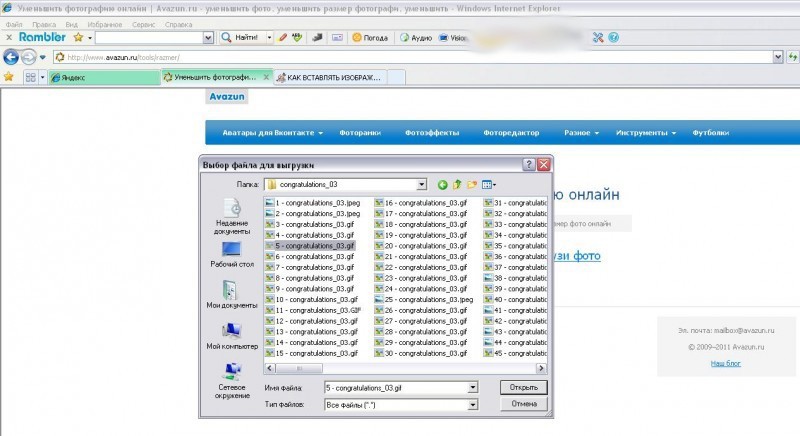 3. Картинка загружается. Слева в окошечке устанавливаем ее размеры в пикселях (единица измерения такая, равная одной точечке  ). Для форумов, чтобы картинка красиво смотрелась лучше не делать изображение больше 600 пикселей в ширину/высоту, оптимальный размер бОльшего значения ширины (высоты) - 500 пикселей (это если Вы хотите большой рисунок, можно, конечно, и меньше устанавливать значения). Когда в одном окошечке редактора сервиса Вы ставите значение, второе значение меняется автоматически (в зависимости от пропорций рисунка). ). Для форумов, чтобы картинка красиво смотрелась лучше не делать изображение больше 600 пикселей в ширину/высоту, оптимальный размер бОльшего значения ширины (высоты) - 500 пикселей (это если Вы хотите большой рисунок, можно, конечно, и меньше устанавливать значения). Когда в одном окошечке редактора сервиса Вы ставите значение, второе значение меняется автоматически (в зависимости от пропорций рисунка).Например, я загрузила фото размером 600х573 пикселя (оно сразу отобразилось слева в окошечке). Но мне нужно маленькое фото, потому я меняю цифру 600 на 300, и вторая цифра автоматически стала 286, а изображение уменьшилось на глазах  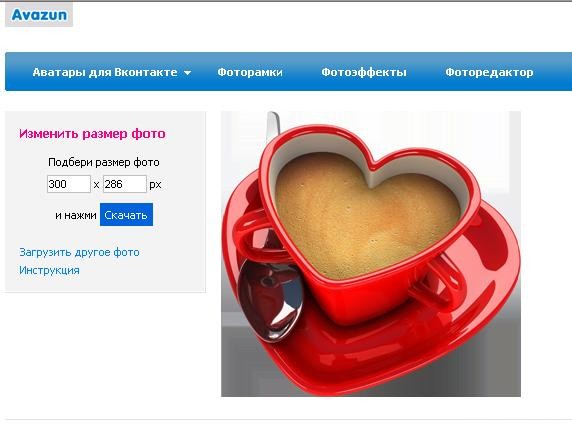 4. Чтобы сохранить уменьшенный рисунок жмем кнопку "Скачать", которая находится под размерами рисунка, скачиваем его, указав место для хранения. Вот как мой рисунок уменьшился  
|
|
|

|
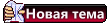
 |
|
|
|
Текущее время: 19:39. Часовой пояс GMT +3.
|
|
Возрастная категория сайта 18+
|
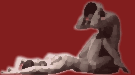
|